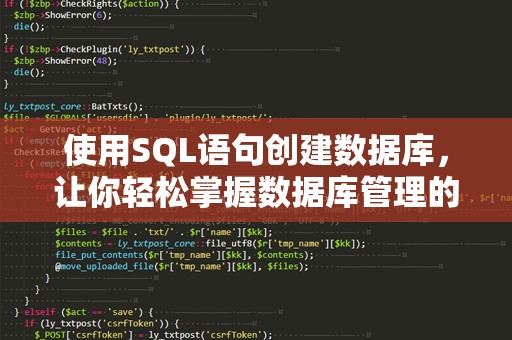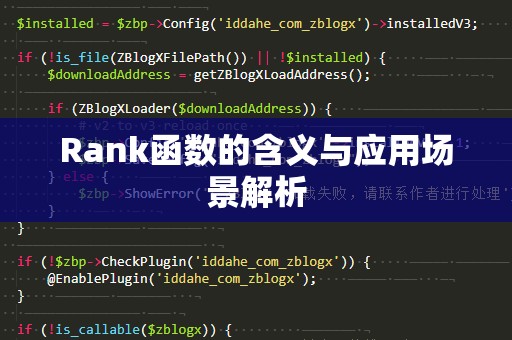作为全球最受欢迎的关系型数据库管理系统之一,MySQL凭借其高效、稳定和开源的特点,广泛应用于Web开发、数据分析和企业级系统中。无论是个人项目,还是大型企业级应用,MySQL都能够提供强大的数据管理能力。今天,我们将为你提供一份详尽的MySQL数据库安装教程,帮助你轻松搭建MySQL环境。
MySQL安装前的准备工作

在开始安装MySQL之前,我们需要做好以下准备工作:
确定操作系统
MySQL支持多种操作系统,包括Windows、Linux、macOS等。首先要确认你使用的操作系统版本,以便下载适配的MySQL安装包。
检查系统资源
安装数据库时,操作系统的性能和硬件资源也需要满足一定要求。确保你的机器拥有足够的内存和磁盘空间来容纳MySQL数据库。
备份重要数据
如果在同一台机器上进行安装,最好先备份当前的数据。安装过程中,可能会修改系统配置文件或网络端口设置,做好备份工作是确保数据安全的必要措施。
下载MySQL安装包
你可以从MySQL官方网站下载最新版本的MySQL安装包。进入MySQL官网后,选择适合你操作系统的版本。MySQL安装包通常有Windows安装程序、Linux源代码包、macOS的DMG文件等多种格式,下载时请根据自己使用的操作系统选择对应的版本。
Windows操作系统上的MySQL安装
步骤1:下载MySQLInstaller
MySQL提供了一个简单易用的安装程序——MySQLInstaller,它支持Windows平台的所有MySQL组件。你只需在官方网站下载并运行该程序,即可在几分钟内完成MySQL数据库的安装。
进入MySQL官方网站,选择Windows版下载链接。
下载MySQLInstaller。
运行下载的Installer程序,选择“安装”选项。
步骤2:选择MySQL产品和功能
安装程序会提供多个选项,包括MySQLServer、Workbench、Connector等。对于新手用户,建议选择“DeveloperDefault”安装,这样会自动安装MySQLServer、Workbench、MySQLShell等开发常用工具,满足大部分开发需求。
步骤3:配置MySQL服务器
安装过程中,MySQL会要求你配置一些基本参数,例如:
服务器类型选择:可以选择“DevelopmentMachine”(开发环境)或“ServerMachine”(生产环境),选择适合自己需求的选项。
设置Root密码:在这里,你需要为MySQL的管理员账户(Root)设置密码。强烈建议设置一个强密码,以提高数据库的安全性。
选择数据库字符集:默认使用的是UTF-8字符集,适用于大多数情况。你可以根据需要选择其他字符集。
配置MySQL服务:你可以选择让MySQL作为Windows服务启动,或者手动启动它。为了便于管理,建议选择作为服务运行。
步骤4:完成安装
按照安装向导的提示完成剩余的步骤,然后点击“Execute”开始安装。安装程序会自动下载并安装所选的MySQL组件,过程可能需要几分钟。安装完成后,你会看到一个确认窗口,表示安装成功。
步骤5:测试安装
安装完成后,你可以使用MySQLWorkbench或者命令行工具来测试MySQL是否正常运行。在命令行输入以下命令,登录MySQL:
mysql-uroot-p
系统会提示你输入密码。输入你在安装过程中设置的Root密码后,你就可以进入MySQL命令行界面,开始执行SQL查询和管理数据库。
Linux操作系统上的MySQL安装
在Linux系统上安装MySQL相对较为复杂一些,但通过包管理器可以轻松完成。
步骤1:更新系统
使用以下命令更新你的系统软件包:
sudoapt-getupdate
步骤2:安装MySQL服务器
在Linux上安装MySQL非常简单,使用包管理器可以直接安装。执行以下命令来安装MySQL服务器:
sudoapt-getinstallmysql-server
安装过程中,系统会提示你设置Root用户密码。请务必记住密码,以便后续登录。
步骤3:启动MySQL服务
安装完成后,MySQL服务会自动启动。如果没有启动,可以手动启动服务:
sudosystemctlstartmysql
步骤4:配置MySQL
在Linux系统上安装MySQL后,建议运行安全配置脚本,以提高数据库的安全性。执行以下命令:
sudomysql_secure_installation
按照提示,你可以选择删除匿名用户、禁用远程Root登录、删除测试数据库等,提升MySQL的安全性。
步骤5:测试MySQL
完成安装并启动MySQL服务后,使用以下命令登录MySQL数据库:
mysql-uroot-p
输入Root密码后,即可进入MySQL命令行界面。
在Windows和Linux操作系统上完成了MySQL的安装后,接下来我们将介绍一些常见的MySQL配置和使用技巧,帮助你更加高效地管理数据库。
配置MySQL数据库
1.配置MySQL监听的端口
默认情况下,MySQL监听3306端口。如果你的系统中已有其他服务占用该端口,或者需要更改端口号,可以编辑MySQL配置文件(my.cnf或my.ini),修改端口号。通常,该配置文件位于MySQL安装目录下。
在配置文件中找到以下行:
port=3306
将3306修改为你希望的端口号,然后重启MySQL服务使配置生效。
2.配置MySQL字符集
字符集配置影响数据库的语言支持,尤其是在处理多语言数据时至关重要。通常,MySQL默认使用UTF-8字符集,足以应对大部分开发需求。如果你需要使用其他字符集,可以在my.cnf文件中添加以下配置:
character-set-server=utf8mb4
collation-server=utf8mb4_unicode_ci
该配置会使MySQL使用UTF-8字符集,以支持更多特殊字符。
3.配置最大连接数
MySQL允许的最大连接数是由max_connections参数控制的。默认情况下,MySQL的最大连接数为151。如果你的应用需要更多的连接,可以根据需求修改该值。打开my.cnf文件,找到以下配置并修改:
max_connections=500
然后重启MySQL服务。
常见问题及解决方法
1.MySQL启动失败
如果在启动MySQL时遇到问题,可以查看MySQL的日志文件,找出具体的错误信息。日志文件通常位于/var/log/mysql/目录下。在命令行输入以下命令查看日志:
tail-f/var/log/mysql/error.log
2.无法连接MySQL
如果在连接MySQL时遇到“无法连接到MySQL服务器”的问题,检查以下几点:
确认MySQL服务已经启动。
确认防火墙没有阻止MySQL端口。
确认登录的用户名和密码是否正确。
3.找不到MySQL命令
如果在终端执行MySQL命令时提示“commandnotfound”,可以尝试通过以下命令重新配置环境变量:
exportPATH=$PATH:/usr/local/mysql/bin
这样可以确保MySQL命令在终端中可用。
总结
通过以上步骤,你已经掌握了MySQL数据库的安装、配置和常见问题的解决方法。无论你是Windows用户,还是Linux用户,都能够快速搭建MySQL数据库环境,并进行有效的管理和维护。MySQL的强大功能将为你的数据管理提供可靠的支持,无论是开发、分析,还是企业级应用,都能轻松应对。
希望本教程能帮助你顺利安装MySQL数据库,提升工作效率。如果你有任何问题或疑虑,欢迎在评论区留言,我们将尽力为你解答。